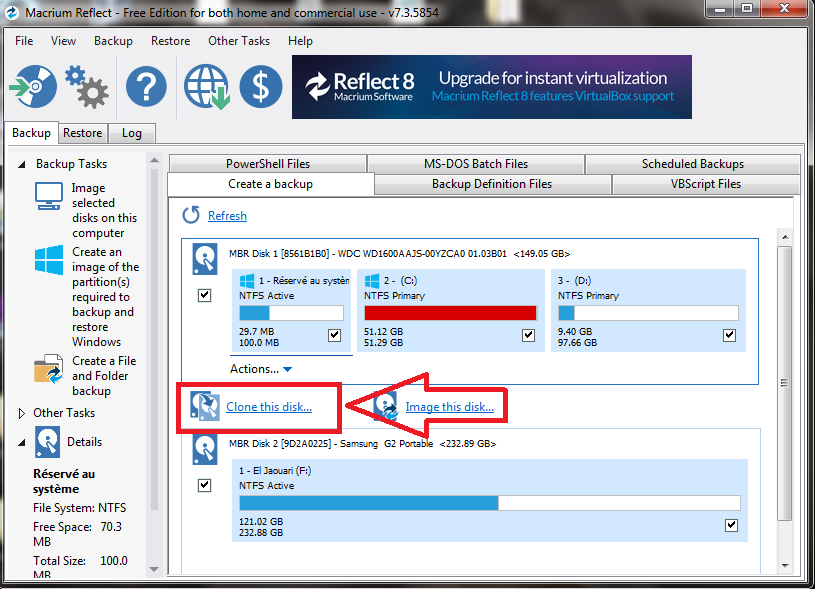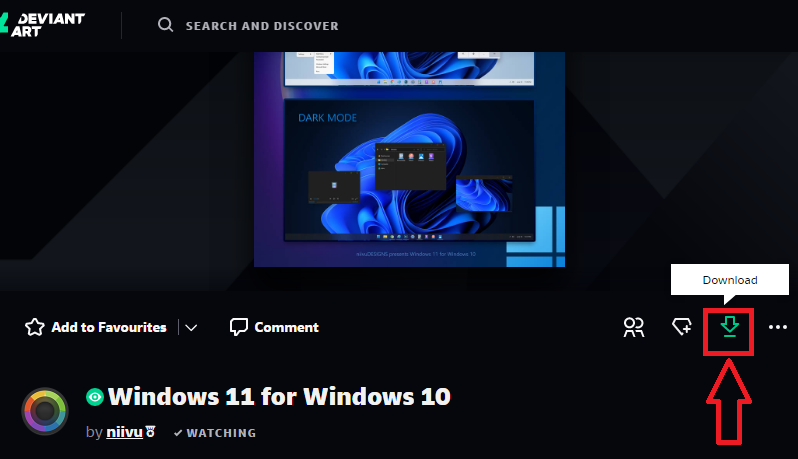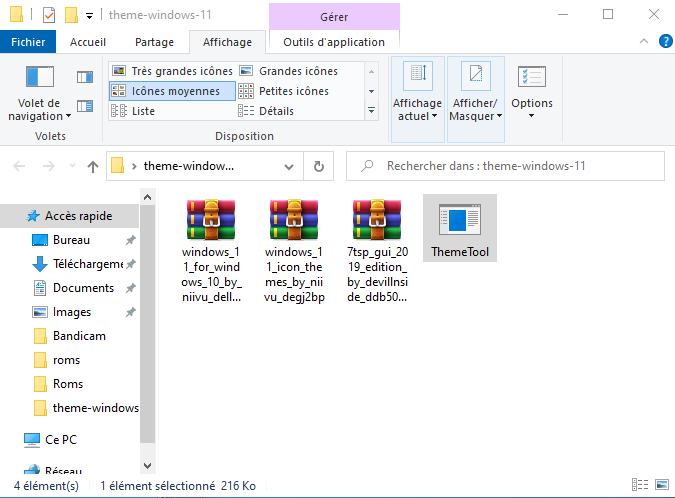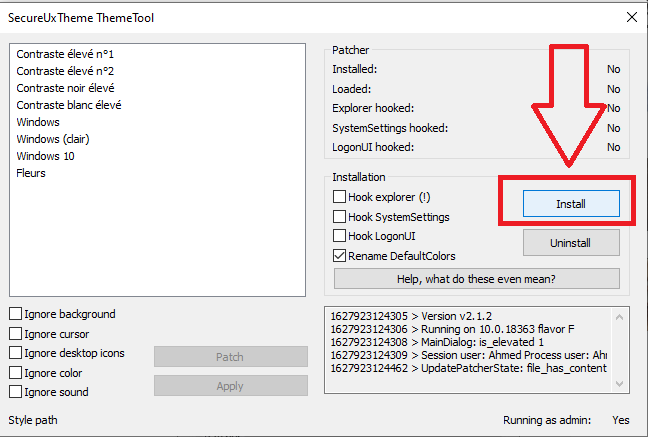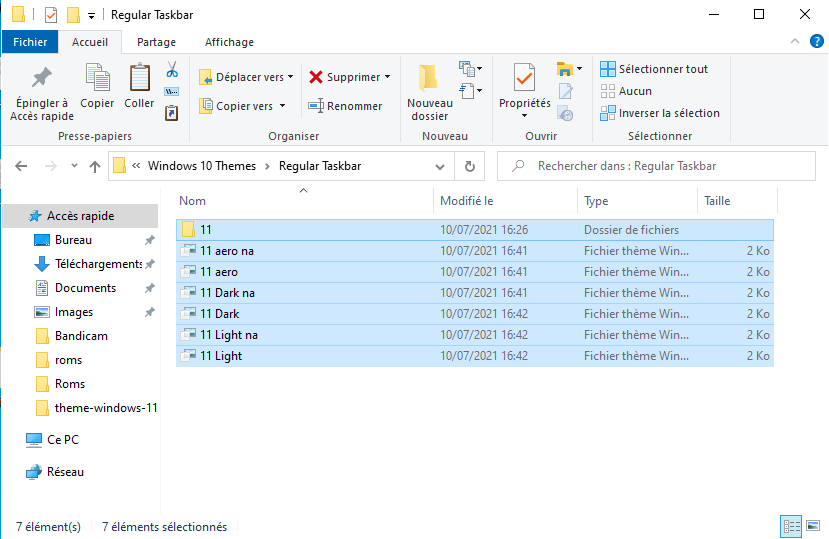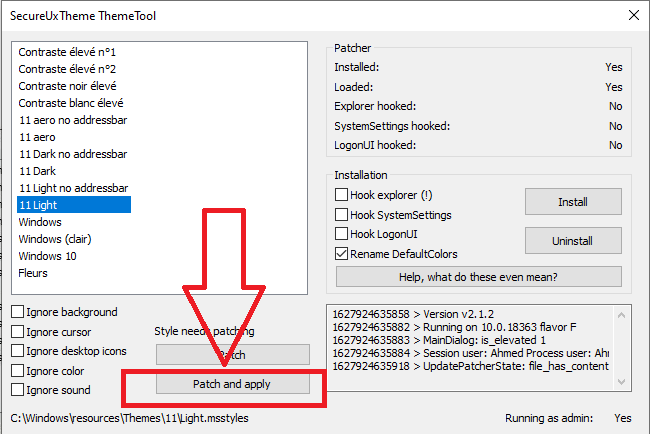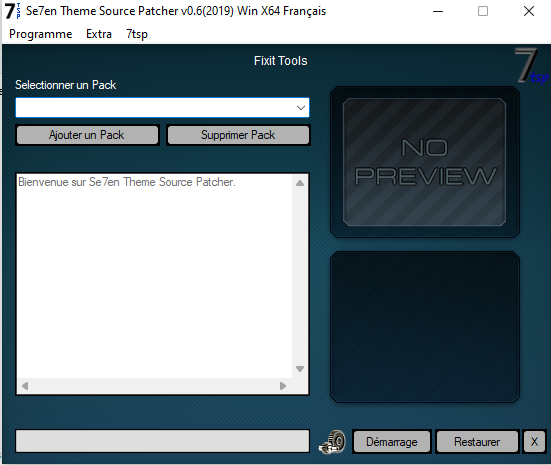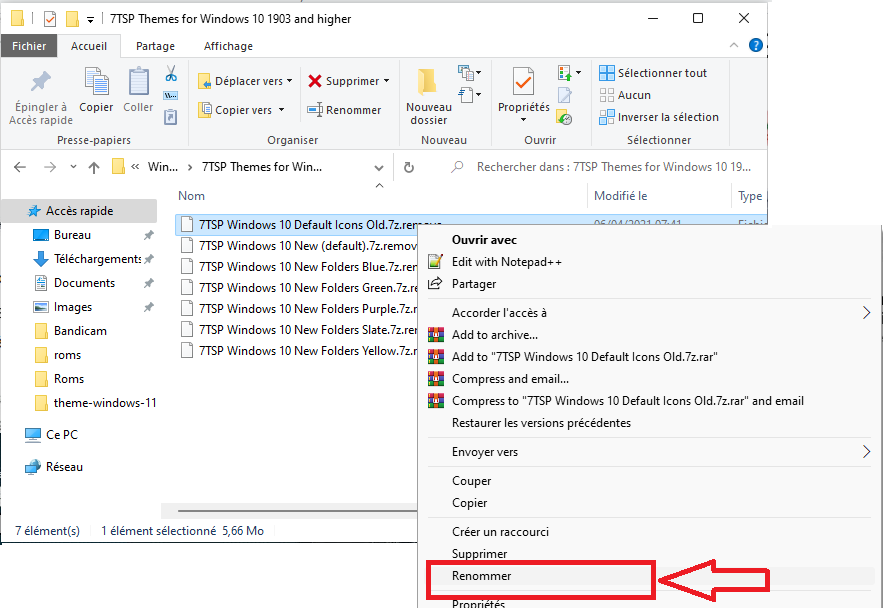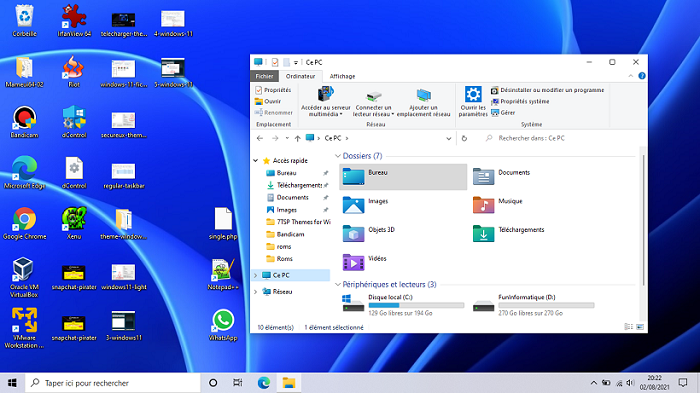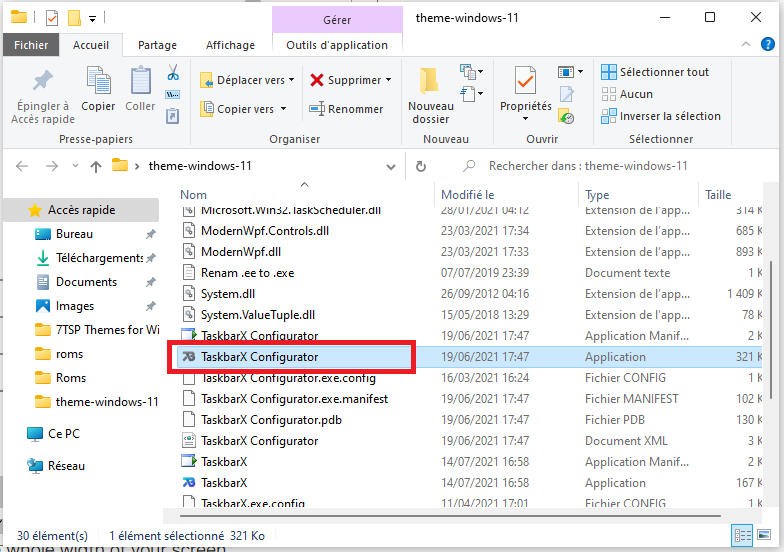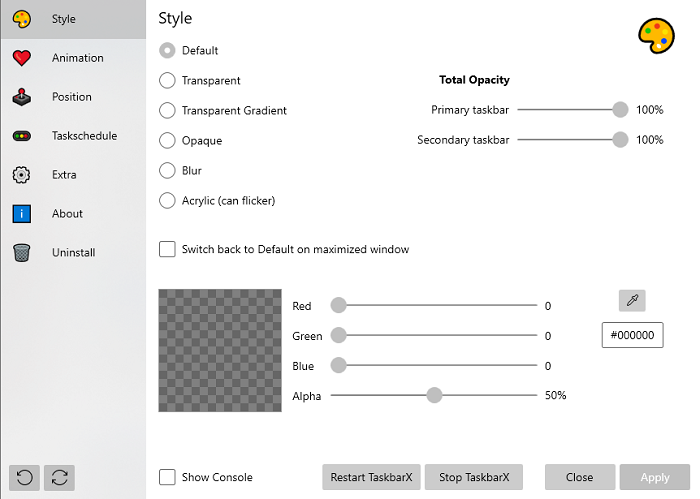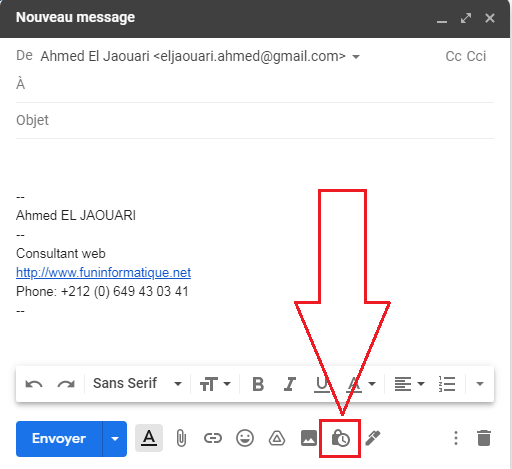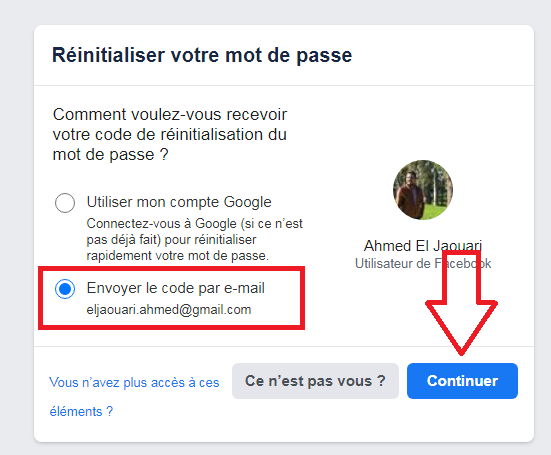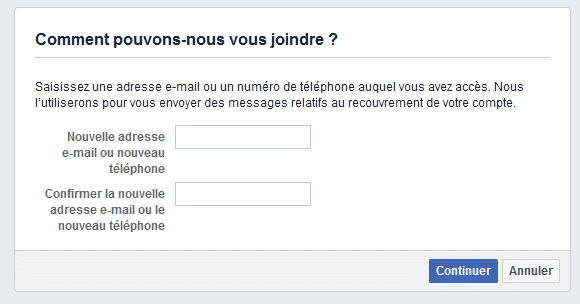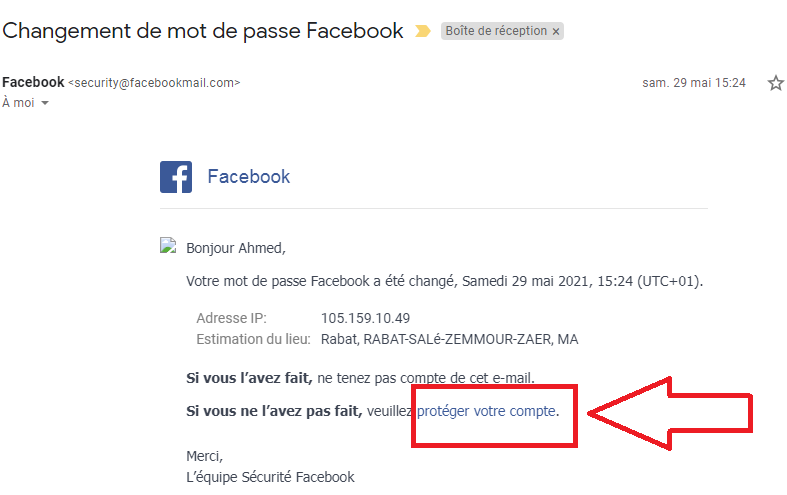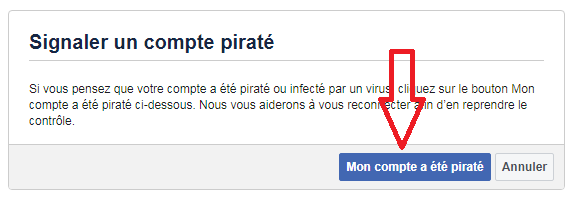Vous voulez profiter de la nouvelle apparence Windows 11 ? Vous souhaitez faire ressembler votre Windows 10 au prochain Windows de Microsoft ? Dans ce guide, nous allons relooker complètement Windows 10 avec le thème, les icônes et l’interface utilisateur de Windows 11.
Pour cela, vous n’avez pas besoin de télécharger illégalement la version divulguée, instable et non prise en charge de Windows 11.
Suivez le guide !
Un nouveau look épuré
Bien qu’il soit impossible de recréer entièrement Windows 11 sur Windows 10, peaufiner les éléments du bureau avec un impact visuel plus substantiel peut nous rapprocher assez.
Ces éléments sont :
- Le thème de la fenêtre.
- Les icônes.
- La barre des tâches.
Heureusement, c’est facile avec les bons outils.
Systèmes d’exploitation compatibles
Avertissement: nous vous suggérons de sauvegarder votre système d’exploitation avant de les utiliser, même si vous utilisez une version compatible. Effectuez une sauvegarde complète ou, à tout le moins, créez un point de restauration système avant de commencer.
Sinon voici les systèmes d’exploitation compatibles avec les outils cités dans l’article.
- Windows 8.1
- Windows 10 (testé : 1507, 1607, 1809, 1903, 1909, 2004, 20H2, 21H1)
- Versions futures
Changer le thème et les icônes de la fenêtre
Télécharger le thème Windows 11
La première chose à faire est de créer un dossier et de le nommer Thème Windows 11. Désormais, tout ce que vous téléchargez, y compris les outils, les fonds d’écran, etc., les déplace vers ce dossier pour éviter toute confusion pendant la configuration.
Ensuite, dirigez-vous vers ‘https://github.com/namazso/SecureUxTheme, faites défiler vers le bas et cliquez sur Dernière version pour télécharger “SecureUxTheme“.
SecureUxTheme est un outil qui permet d’installer des thèmes non autorisés par Windows et disponibles sur des sites comme DeviantArt.
Ensuite, allez sur le site de DeviantArt et créez un compte. Maintenant, téléchargez le thème Windows 11 pour Windows 10 de niivu .
Enregistrez-le dans le dossier que nous avons crée précédemment.
Télécharger le pack d’icônes Windows 11
Restez sur DeviantArt et téléchargez les icônes Windows 11 de niivu et enregistrez-le dans le même dossier.
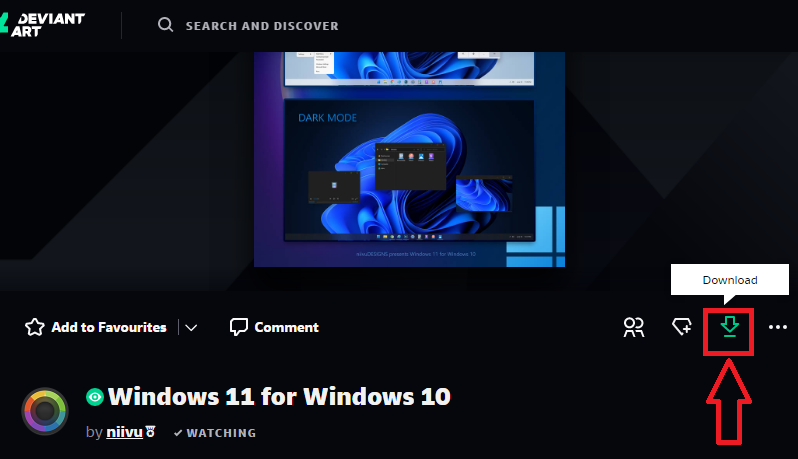
Vous aurez également besoin d’un outil appelé 7TSP pour patcher les icônes. Vous le trouverez également sur DeviantArt , il est donc plus facile de le télécharger avec les thèmes de fenêtres et d’icônes.
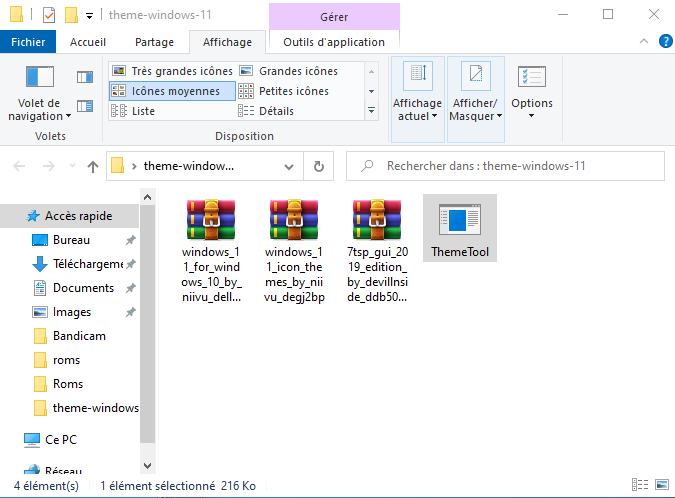
Ouvrez le dossier où vous avez tout enregistré, faites un clic droit sur le fichier de SecureUxTheme et exécutez-le en tant qu’administrateur. Laissez tout tel quel pour le moment et cliquez sur Instal à droite.
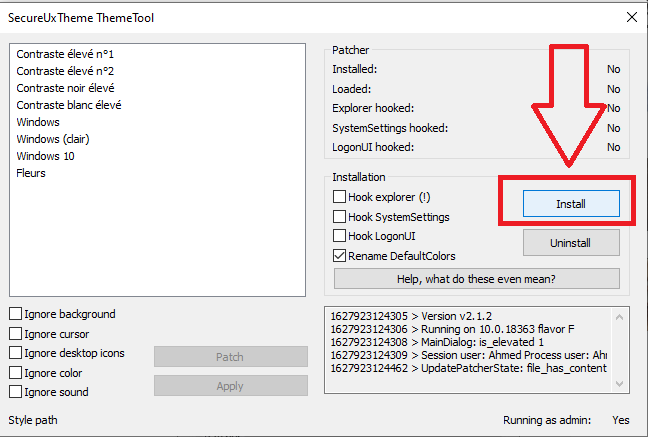
Redémarrez votre ordinateur.
Après un redémarrage, revenez au dossier et décompressez les fichiers de thème et d’icône que vous avez téléchargés. Dans le dossier du thème, vous trouverez un sous-dossier Thèmes Windows 10, avec deux versions du thème dans deux autres sous-dossiers.
L’un propose “Regular Taskbar” et l’autre “Thick Taskbar”.
Choisissez celui que vous préférez, entrez dans le dossier et copiez tout ce que vous trouverez à l’intérieur (avec les raccourcis clavier CTRL + A puis CTRL + C).
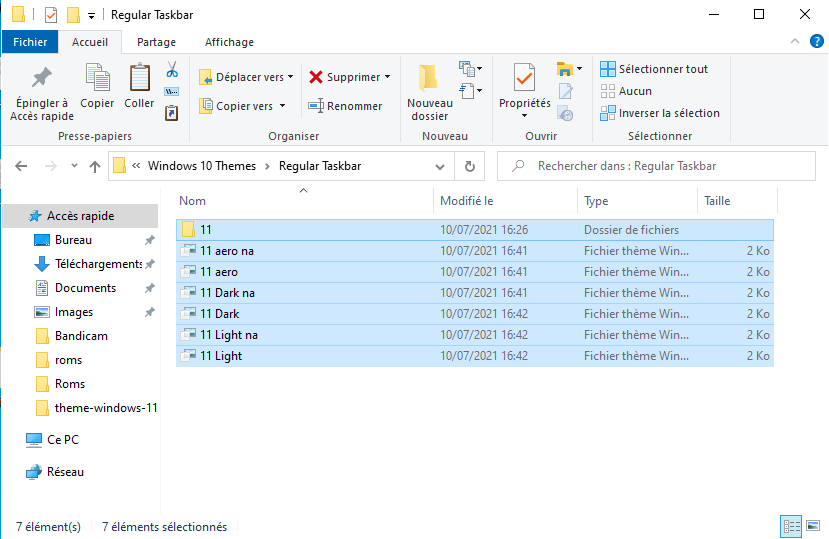
Maintenant, accédez à C:\Windows\Resources\Themes et collez-y les fichiers du thème ( CTRL + V ).
Exécutez à nouveau SecureUxTheme en tant qu’administrateur et cette fois, vous verrez le nouveau thème que vous avez ajouté au dossier des thèmes Windows 10 répertorié en haut à gauche. Choisissez la variante que vous préférez (foncé ou clair, avec ou sans barre d’adresse).
Cliquez sur Patch et appliquez.
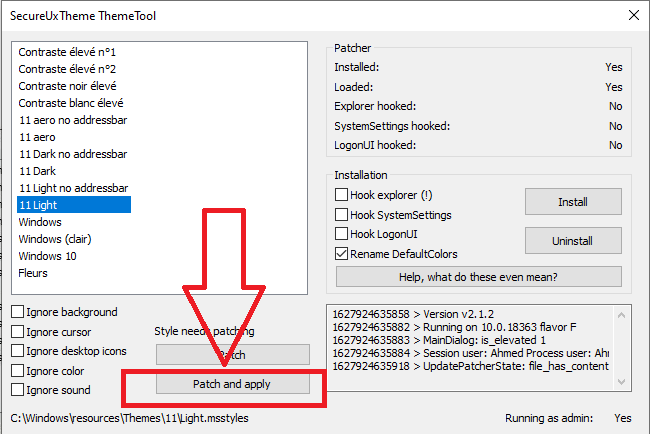
Votre bureau se verrouillera pendant quelques secondes et Windows vous invitera à patienter pendant que le nouveau thème est appliqué. Lorsque vous serez de retour sur votre bureau, le nouveau thème sera utilisé sur toutes les fenêtres. Vous pouvez maintenant fermer SecureUxTheme.
Installer les icons Windows 11
Maintenant, extrayez 7TSP. Vous remarquez que le fichier exécutable n’a pas d’extension EXE mais une extension ” ee “. Sélectionnez le fichier, cliquez sur le bouton droit de la souris; cliquez sur renommer et ajoutez un “x” entre “ee” pour transformer son extension en “exe” et rendre le fichier exécutable.
Exécutez l’application maintenant et réduisez-la car vous devrez l’utiliser plus tard.
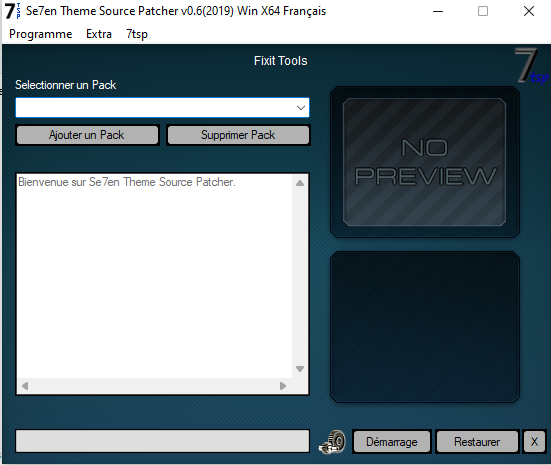
Maintenant, un peu plus de renommage de fichier est nécessaire. Visitez le dossier du thème d’icônes et entrez dans le sous-dossier ” 7TSP Themes for Windows 10 1903 and higher“.
Il existe différentes variantes du thème d’icônes. Vous pouvez utiliser n’importe lequel d’entre eux, mais ils sont inutilisables à cause de leur extension “.remove”.
Comme précédemment, renommez-les d’abord. Mais cette fois, au lieu de modifier leur extension, supprimez complètement “.remove”, y compris le point , et laissez tout ce qui précède comme nom de fichier.
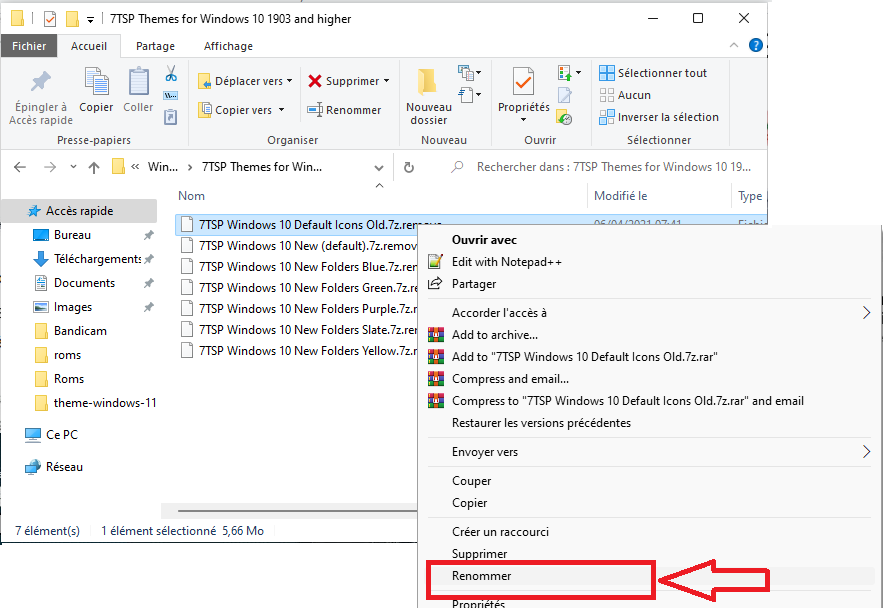
Revenez à 7TSP et cliquez sur Ajouter un pack personnalisé . Recherchez et sélectionnez le thème d’icônes que vous souhaitez installer, puis cliquez sur Démarrer le patch (en bas à droite de la fenêtre).
Enfin, redémarrer votre ordinateur pour appliquer les modifications.
Icônes centrées sur la barre des tâches
Votre système va maintenant commencer à ressembler à Windows 11, mais pas complètement.
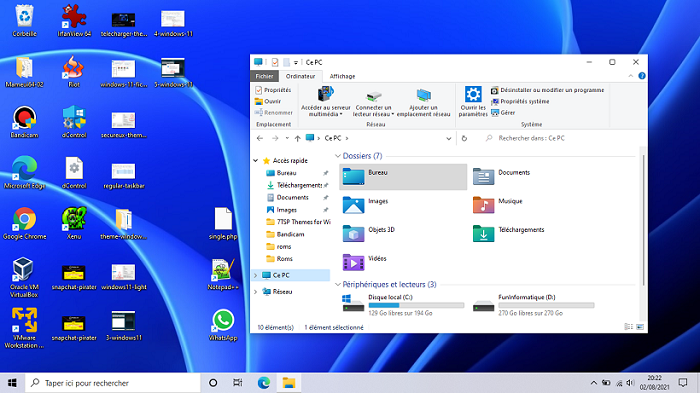
Nous devons encore déplacer les icônes vers le centre. Pour cela, vous aurez besoin d’un autre outil appelé Taskbar X.
Téléchargez l’une des versions “portables” de TaskbarX depuis son site officiel. Le programme n’est pas fourni avec un programme d’installation, vous devez donc décompresser le fichier téléchargé. Ensuite, créez manuellement un raccourci vers le configurateur TaskbarX sur votre bureau.
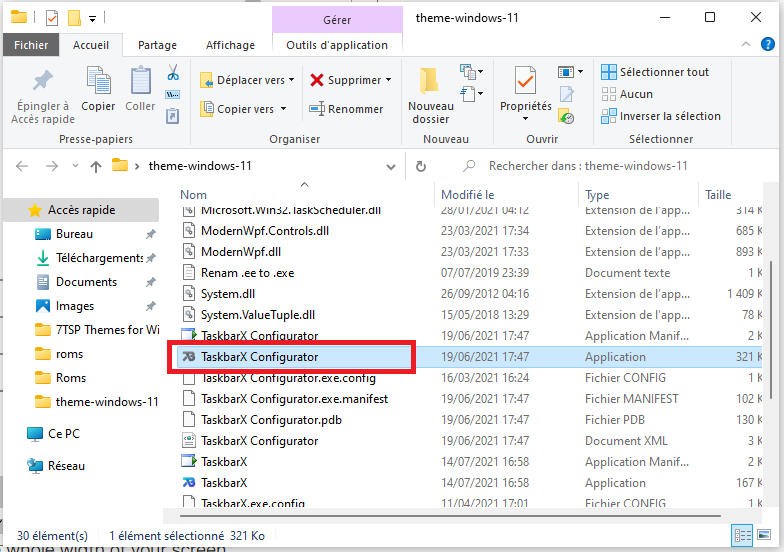
Exécutez TaskbarX Configurator et cliquez sur Appliquer pour utiliser ses valeurs par défaut.
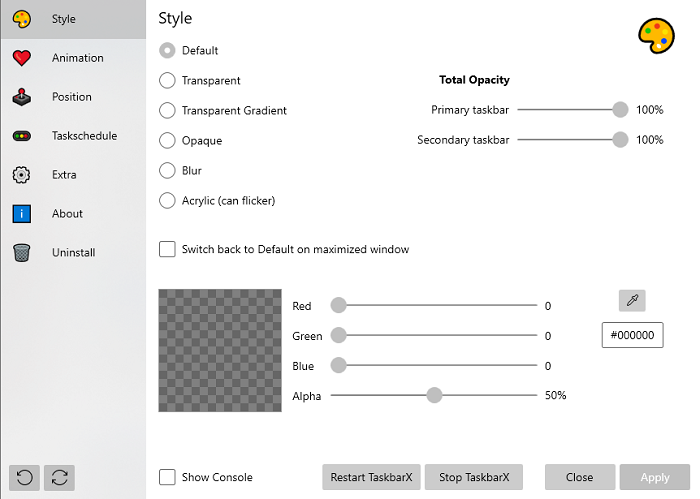
Les icônes de votre barre des tâches se déplaceront vers son centre. Cependant, contrairement à Windows 11, le bouton Démarrer et la barre d’état resteront sur les bords de la barre des tâches, qui couvrira toujours toute la largeur de votre écran.
Félicitations ! Désormais votre Windows 10 ressemble beaucoup plus à Windows 11 en termes d’apparence et de convivialité.
The post Faire ressembler Windows 10 à Windows 11 first appeared on FunInformatique.